頑張って!

本日は、データをクラウドに保存する方法についてご説明しますが、心配する必要はありません。 より正確には、システム自体を使用してMac OS Xで暗号化されたディスクイメージを作成する興味深い機会についてお話します。
このトピックの経験豊富なユーザー(厳密に判断しないようにお願いします)にとっては役に立ちません。気を散らすことはできません。 しかし、多くの人にとって、情報は役に立つと思います。
したがって、ここでは、ディスクユーティリティを使用して暗号化されたイメージを作成し、Yandex.Diskに保存します(暗号化されたデータ
を保存
できるようになったため )。
まず、ディスクユーティリティを開きます。 これを行うには、ランチャーの[ユーティリティ]フォルダーを開き、そこで目的のプログラムを見つけます。 次に、「新しいイメージ」をクリックします。
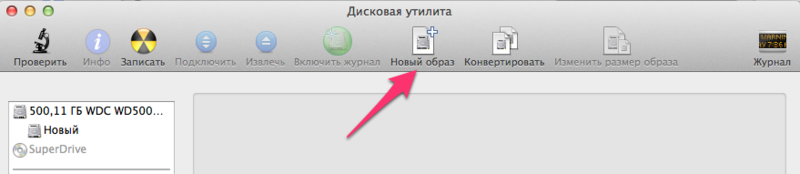
次に、新しいイメージをカスタマイズします。 まず、サイズを500メートルにします。 足りない? それで、私たちはそこに必要なだけのデータを置くために成長させます。 さらに(暗号化したいですか?)、暗号化方法を選択します。 高速または信頼性。 そして最後に、ディスクの保存場所(Yandex.Diskフォルダー)、ファイルの名前、およびFinderに表示されるディスク自体の名前を選択します。
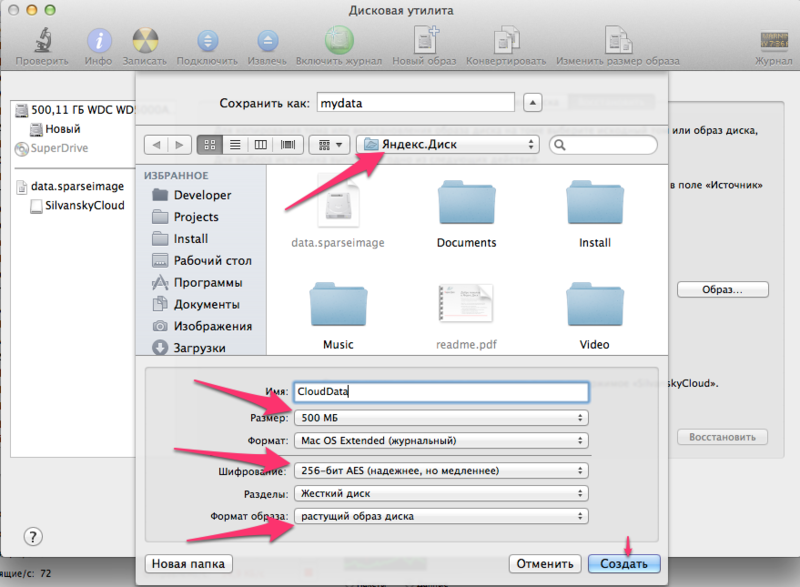
「作成」ボタンを押して
、生年月日を入力します。 オプションで、このパスワードの記憶を無効にしてセキュリティを向上させることができます。

それだけです! ディスクイメージの準備ができ、Yandexクラウドにあり、暗号化されています! [パスワードを保存]ボックスをオフにした(または別のポピーでI.ディスクを開いた)場合、
mydata.sparseimageファイルを開こうとすると、
mydata.sparseimageパスワード入力ダイアログが表示されます。

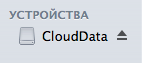
パスワードが正しい場合、ドライブは接続され、Finderで開きます。
さて、あなたはこのポピーからこのディスクを開き、その内容を操作し、データのセキュリティを心配する必要はありません。 テストが必要なのは、異なるシステムのイメージを同時に使用することだけです。 ただし、Ya.Diskはファイルをクラウドにのみ保存するため、大きな問題は発生しません。
それがドロップボックスであるかどうか、hehe 。
この記事は、経験の浅い、または好奇心itive盛なケシ栽培者向けに設計されており、革新的なふりをするものではありません。 Habrでの曇りの金曜日に捧げます。
PS:この方法には明らかなマイナス面があります。MacOS Xでしかそのようなディスクを操作できないので、それだけです。 Windows / Linux / Android / iOSはありません。 優れたクロスプラットフォーム暗号化ディスクを知っている場合は、登録を解除してください。